Windows 10 több ezer fájlt telepít a rendszerarchitektúra részeként. Ez sok esetben oda vezet, hogy olyan mappába fut be, amelyet nem ismer fel. Ha most találta meg a rempl mappát a számítógépén, és nem tudja, mit csinál, vagy hogyan távolítsa el, akkor ez a cikk neked szól. Megvizsgáljuk, mi a rempl mappa, miért van rá szüksége a rendszernek, és hogyan távolíthatja el, ha szükséges.

Mi az a rempl mappa?
Ez a mappa általában a Windows Update folyamat során jön létre, és elsődleges célja, hogy olyan fájlokat tartalmazzon, amelyek simábbá teszik a frissítési folyamatot. A rempl a helyi Program Files mappában található, és a következővel érhető el C:\Program Files\rempl pálya.
A mappa futtatható fájlokat tartalmazhat, például disktoast.exe, rempl.exe, remsh.exe, WaaSMedic.exe, Sedlauncher.exe , Sedsvc.exe és osrrsb, valamint egy Logs mappát. Ezek mind a Windows Update Service összetevőinek megbízhatósági fejlesztései a Windows 10 különböző verzióiban.
A rempl rosszindulatú program? Távolítsam el?
A rövid válasz az, hogy nem, a rempl mappa nem rosszindulatú program, és biztonságosan tárolhatja számítógépén, ahogyan a Microsoft készítette. Az eltávolítása nem okoz kárt az operációs rendszerben, de előfordulhat, hogy a Windows frissítései nem lesznek hatékonyak.
a képernyőm homályos és nem fog világosodni
Bár a legális rempl mappa biztonságos, továbbra is fennáll a kockázata.
Előfordulhat, hogy egy rosszindulatú alkalmazás vagy kapcsolat módosítani tudta a rempl mappáját, vagy hamis rempl mappát hozott létre valahol a rendszeren. Ez a nem hiteles mappa megpróbálhatja felhasználni az eredeti mappa legitimitását, hogy rávegye Önt arra, hogy az eszközén tartsa.
Annak érdekében, hogy a rempl mappát ne manipulálják, erősen javasoljuk, hogy vásároljon megbízható víruskereső alkalmazást, és ellenőrizze a számítógépét.
Hogyan lehet törölni a rempl mappát
Lehetséges néhány oka annak, hogy miért szeretné eltávolítani a rempl mappát, például helyet takaríthat meg a lemezen vagy távolíthatja el a szükségtelen fájlokat. Míg a legtöbb rendszermappa nem törölhető, a rempl mappa és annak tartalma viszonylag könnyen eltávolítható a Windows 10 rendszerből.
Vegye figyelembe, hogy az alábbi módszerek végrehajtásához rendszergazdai engedélyekre lehet szükség.
Kell segítség? Nézze meg a mi Hogyan lehet egy helyi felhasználót rendszergazdává tenni a Windows 10 rendszerben útmutató.
1. módszer. Törölje a fájlkezelőn keresztül
- Nyissa meg a Fájlkezelő . Ezt megteheti a tálcán az Intéző ikonra kattintva, vagy a gomb megnyomásával ablakok + ÉS gombokat a billentyűzeten.
- Navigáljon ide Ez a PC → C: hajt → Program fájlok . Ennek a mappának azon a meghajtón kell lennie, amelyre a Windows 10 rendszert telepítette. Görgessen le, és keresse meg a rempl mappát, majd kattintson rá jobb gombbal, és válassza ki Töröl .

- Ha a Felhasználói fiókok felügyelete (UAC) kéri, kattintson a gombra Igen hogy engedélyezze a változtatásokat adminisztrátori jogosultságokkal. Ezt követően a rempl mappának el kell tűnnie a számítógépéről.
2. módszer. Használja a Feladatütemezőt
- Nyissa meg a keresősávot a tálcán a nagyító ikonra kattintva. Azt is felhozhatja a ablakok + S billentyűparancs.
- Begépel Feladat ütemező és kattintson az első keresési eredményre az alkalmazás elindításához.
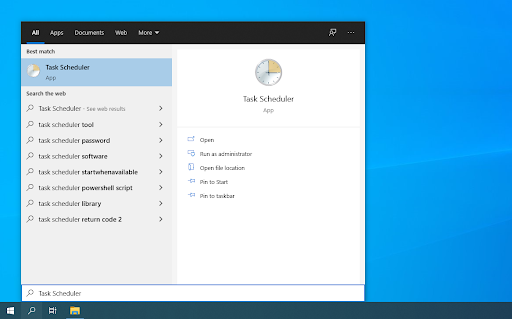
- Használja a bal oldali ablaktábla menüjét, és navigáljon ide Feladatütemező könyvtár → Microsoft → ablakok → rempl . Ha ide ért, válassza ki Mappa törlése a jobb oldali ablaktáblából.
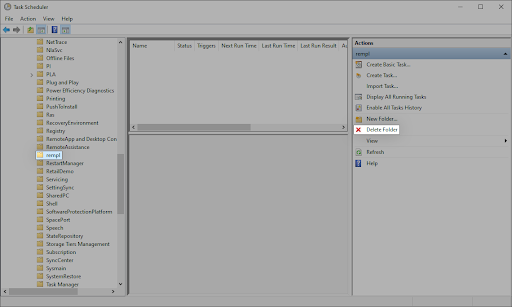
3. módszer. Használja a Parancssort
- Nyissa meg a Parancssort a következő módok egyikével:
- Nyissa meg a Keresés funkciót a tálcán, vagy használja a Ctrl + S billentyűparancsot a keresősáv megjelenítéséhez, és keresse meg a ' Parancssor ”. Amikor megjelenik az eredmények között, kattintson rá jobb gombbal, és válassza ki Futtatás rendszergazdaként .
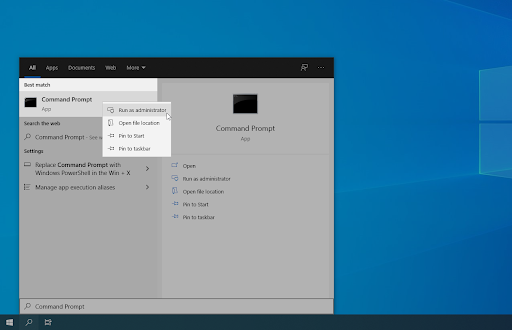
- megnyomni a ablakok + R gombokat a billentyűzeten, hogy megjelenjen a Fuss hasznosság. Begépel ' cmd ” és nyomja meg a gombot Ctrl + Váltás + Belép gombokat a billentyűzeten. Ezzel elindítja a Parancssort pt rendszergazdai jogosultságokkal.
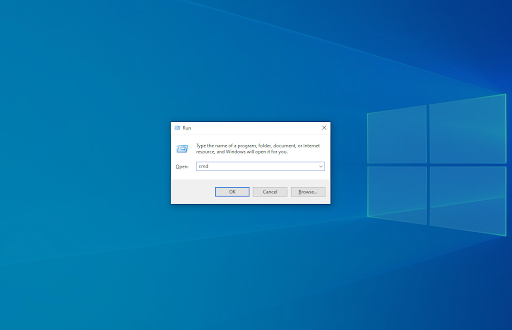
- megnyomni a ablakok + x billentyűparancsot, majd válassza ki Parancssor (adminisztrátor) .
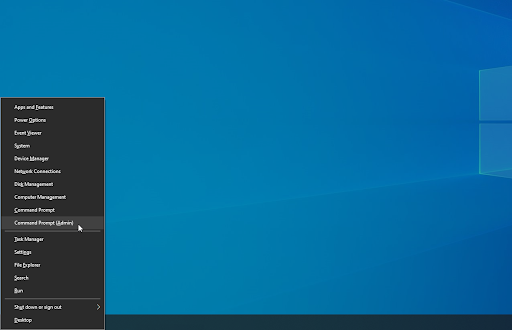
- Nyissa meg a Keresés funkciót a tálcán, vagy használja a Ctrl + S billentyűparancsot a keresősáv megjelenítéséhez, és keresse meg a ' Parancssor ”. Amikor megjelenik az eredmények között, kattintson rá jobb gombbal, és válassza ki Futtatás rendszergazdaként .
- Amikor a Felhasználói fiókok felügyelete (UAC) kéri, kattintson a gombra Igen hogy az alkalmazás adminisztrátori engedélyekkel indulhasson el.
- Írja be a következő parancsot, majd nyomja meg az Enter billentyűt a billentyűzeten a végrehajtáshoz: rmdir C:\Program Files\rempl
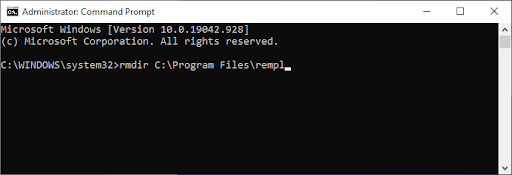
- A módszer végrehajtása után a rempl mappa tartalma és almappája(i) együtt törlődik.
Végső gondolatok
A miénk Segítség Központ több száz útmutatót kínál, amelyek segítenek Önnek, ha további segítségre van szüksége. Bővebb informatív cikkekért térjen vissza hozzánk, ill felveszi a kapcsolatot szakértőinkkel azonnali segítségért.
hogyan lehet megváltoztatni a nyelvet mac-ban
Még egy dolog
Szeretne promóciókat, ajánlatokat és kedvezményeket kapni, hogy termékeinket a legjobb áron szerezhesse be? Ne felejtsen el feliratkozni hírlevelünkre az alábbi e-mail cím megadásával! Legyen Ön az első, aki megkapja a legfrissebb híreket postaládájában.
Érdekelhet még
» Mi az a YourPhone.Exe a Windows 10 rendszerben?
» Mi az a Windows Shell Experience Host, és miért használ nagy memóriát?
» Mi az a WSAPPX szolgáltatás, és hogyan javítható a WSAPPX magas lemezhasználat


